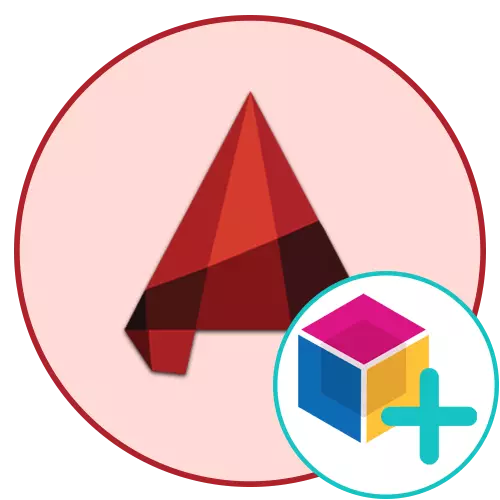
Blòk nan AutoCAD yo se eleman prensipal yo ki reprezante yon gwoup primitif. Si se pwojè ou souvan itilize atik yo menm, se sa ki, li fè sans yo kreye yon blòk nan yo epi byen vit ajoute li jan sa nesesè. Konsèpteur Pwofesyonèl ak Draftsmen rekòmande itilizatè inisyasyon pi vit ke posib yo plonje nan mond lan nan entèraksyon ak blòk, depi li se aspè ki pi enpòtan nan workflow la tout antye. Nou, nan vire, vle demontre metòd yo nan kreye blòk, pandan y ap jwe an detay chak etap.
Kreye blòk nan Pwogram AutoCAD
Nou pral konsidere absoliman tout opsyon ki disponib pou fè travay la, osi byen ke demontre youn nan sibtilite prensipal yo, ki pral ede siyifikativman pi vit pwosedi a pou aplikasyon an nan objè yo mansyone. Chak metòd enplike nan aplikasyon an nan yon algorithm diferan nan aksyon, Se poutèt sa li fè sans yo konsidere yo tout pou ke nan tan kap vini an nan nenpòt ki lè itilize yon metòd espesifik.Metòd 1: vit blòk kreye
Opsyon sa a ta dwe aplike sèlman nan ka kote ou konnen davans ki blòk la pa pral itilize anpil fwa, epi yo pare pou lefèt ke pwen an baz ka chanjman nan yon distans pa trè pratik. Avantaj nan opsyon sa a se ke li se te fè literalman de klik, epi li sanble tankou sa a:
- Kenbe bouton an sourit gòch nan nenpòt kote vid nan espas travay epi chwazi tout atik yo ki dwe enkli nan blòk la.
- Kranpon atribye ba ak bouton an sourit dwa ak deplase pou yon ti distans.
- Lage bouton an epi tann pou meni kontèks la. Nan li, jwenn atik la "keratin kòm yon blòk".
- Koulye a, ou gen jis yon gwoup eleman, ak sou bò dwat la oswa sou bò gòch nan li - blòk la kreye.
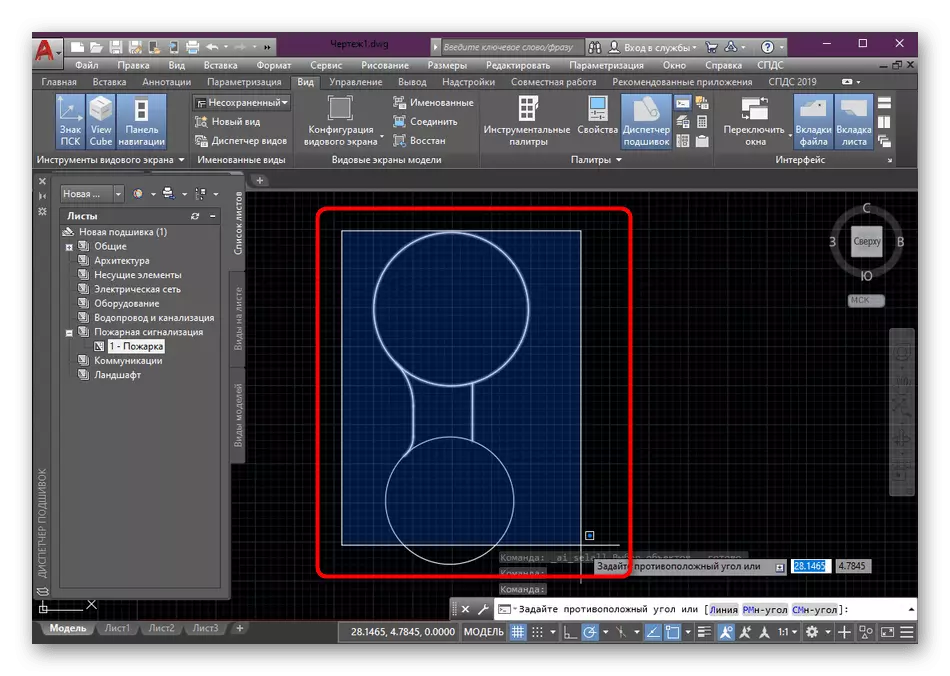
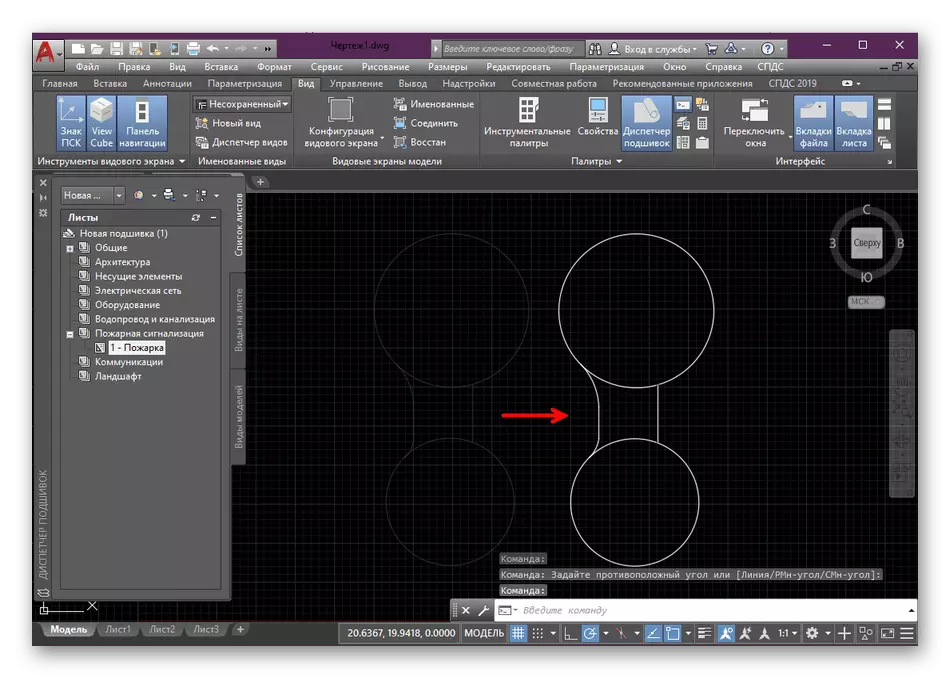
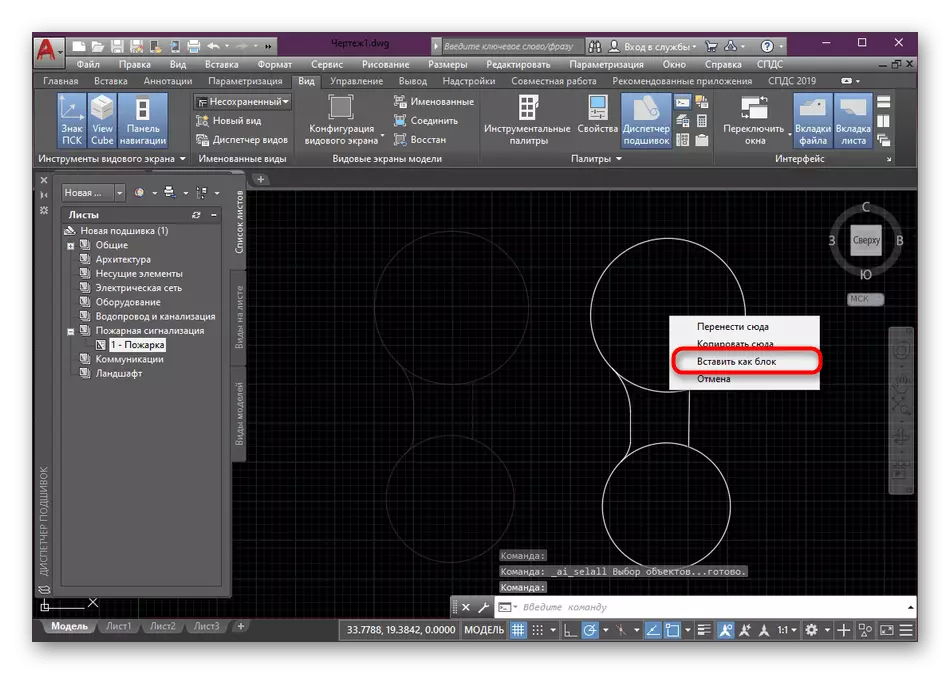
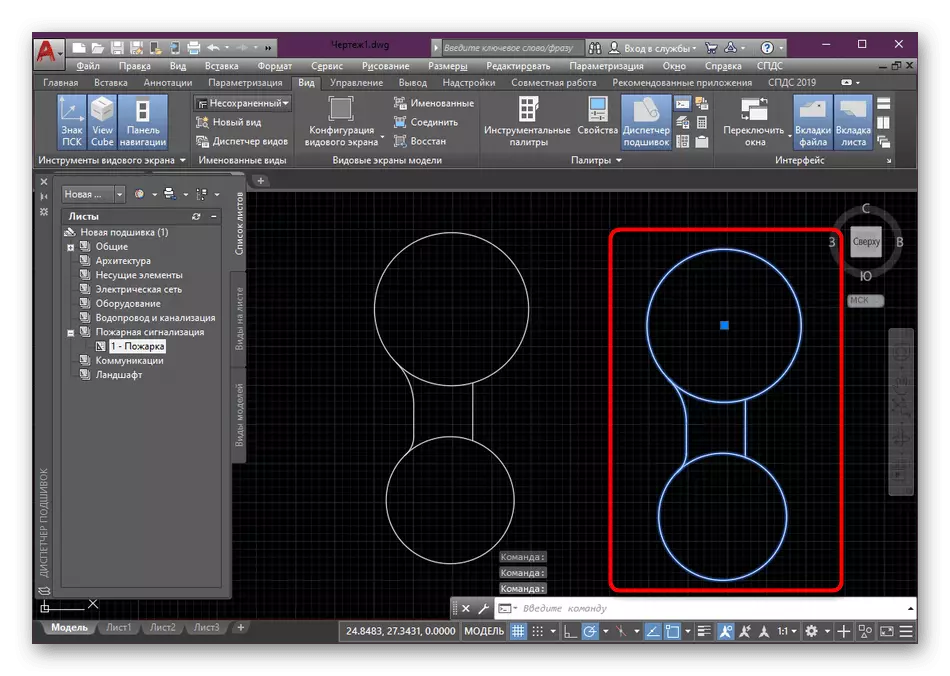
Mank nan yon metòd yon nan deplasman an nan pwen an baz, ki nou te deja pale pi bonè, epi tou li nan lefèt ke se blòk la nouvo asiyen yon non o aza soti nan mete nan abityèl nan karaktè, ki se pa toujou pratik. Se poutèt sa, nou rekòmande pou lè l sèvi avèk sa ki annapre yo, pi bon an, men menm fason an ki senp.
Metòd 2: Zouti Kreyasyon blòk
Pi bon, men an menm tan an yon vèsyon san patipri fasil pou kreye yon blòk se sèvi ak zouti ki apwopriye estanda ki sitiye nan tep prensipal la. Ou ka chwazi eleman yo pou gwoup la an avanse ak presize yo pita. Nou pral fè li touswit, paske nou kwè ke li se konsa ti kras pi bon.
- Chwazi primitif yo ak Lè sa a nan tab la Kay, klike sou seksyon an "Blòk".
- Nan kategori a louvri, jwenn "Kreye" bouton an, epi klike sou li.
- Rete tann pou meni an nouvo ak definisyon an nan blòk la. Byen mande l 'yon non.
- Se pou yo mete pwen an baz pou konvenyans, ki pral youn prensipal la. Pou fè sa, chwazi "presize".
- Ou pral otomatikman demenaje ale rete nan vorkspas a, kote klike la sourit gòch tou senpleman endike dot a ou vle fè baz la.
- Li rete sèlman nan presize ki aksyon ou vle aplike ak objè apre kreye blòk la. Pou fè sa, makè ta dwe make ak yon atik apwopriye.
- Apre yo fini, konfime konfigirasyon an pa klike sou "OK".
- Apre sa, ou ka insert yon blòk nan vorkspas a nan nenpòt ki lè pa chwazi li nan seksyon "Insert".
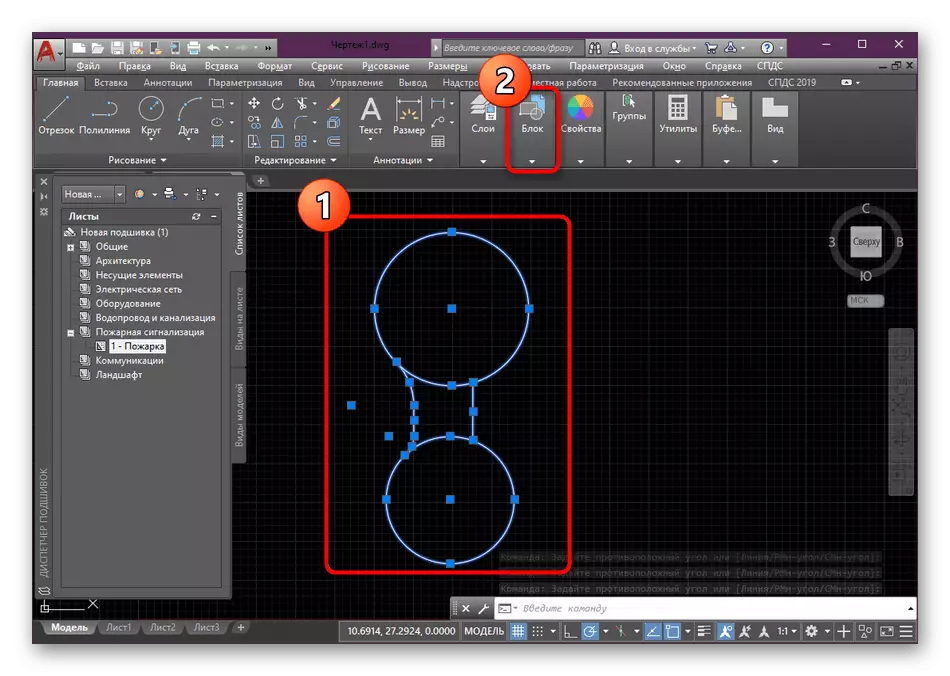
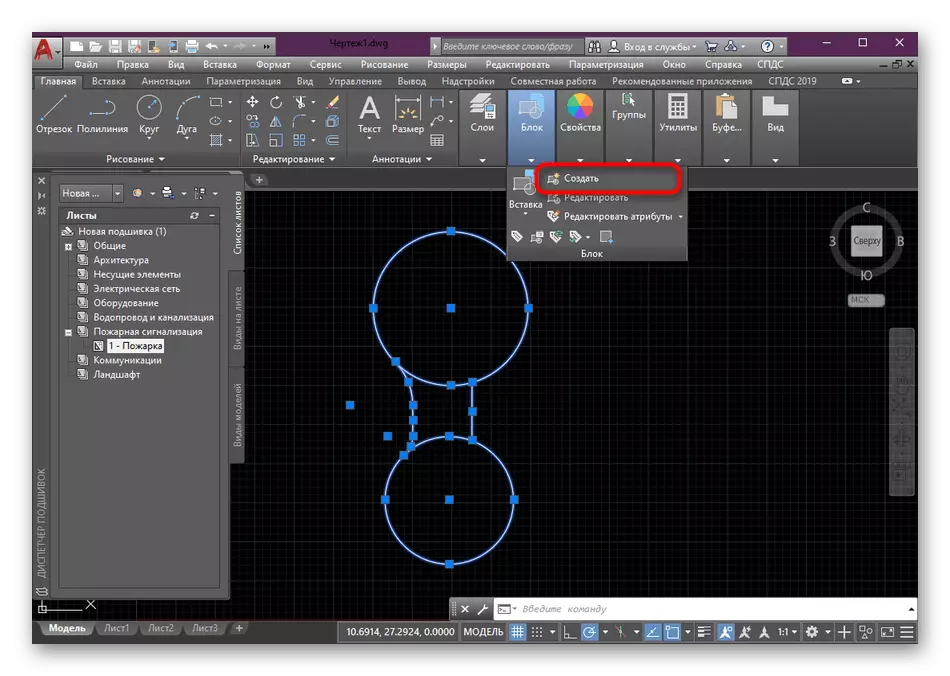
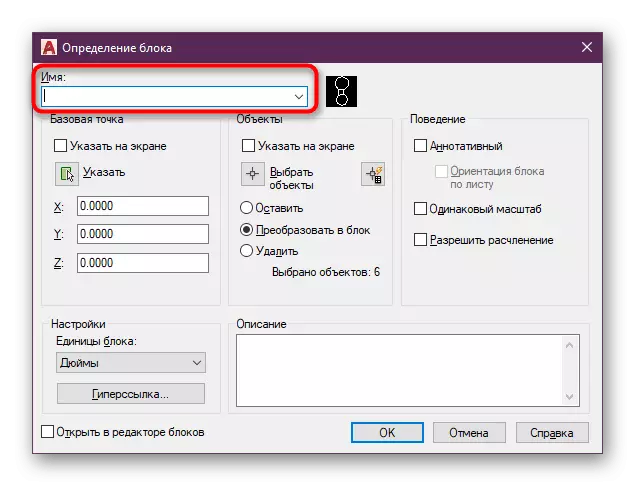
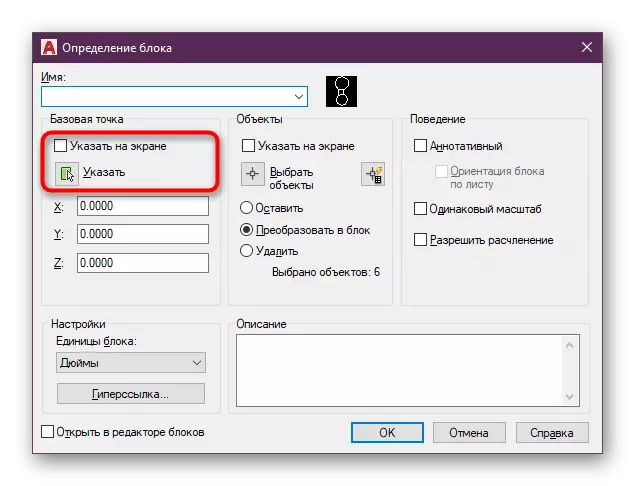
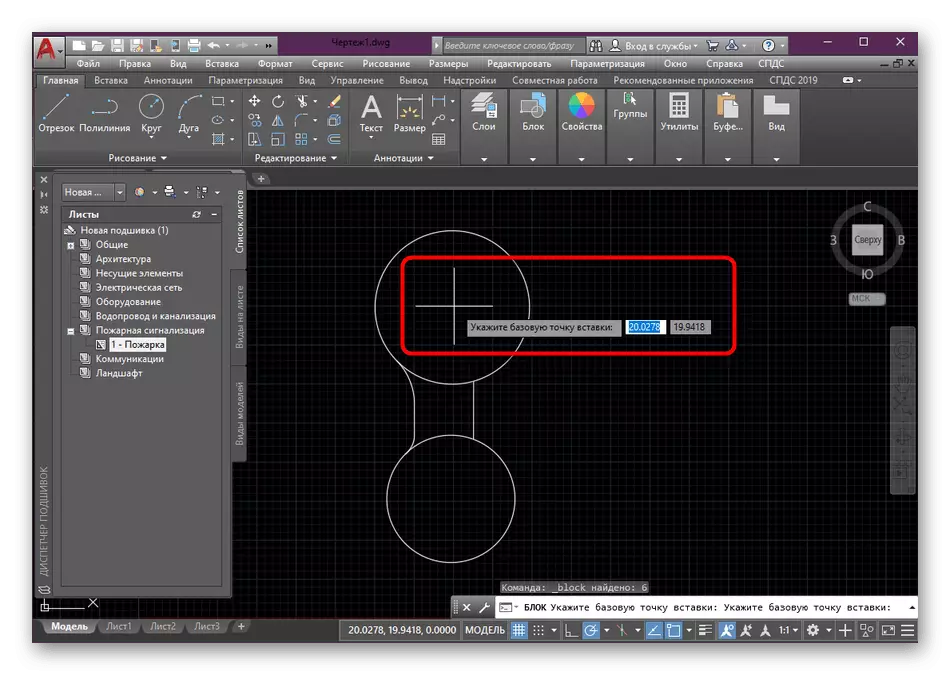
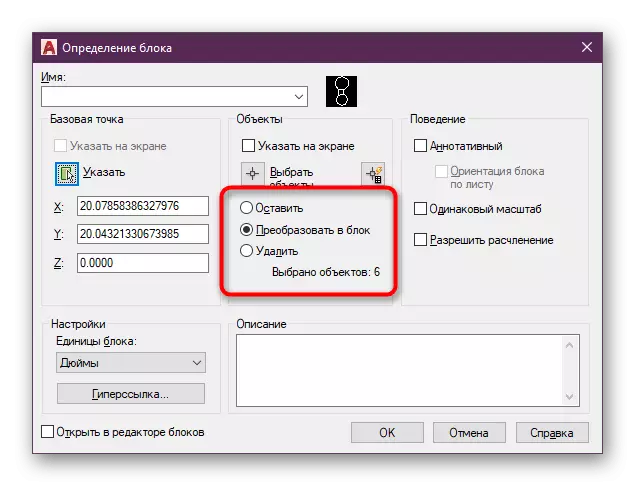
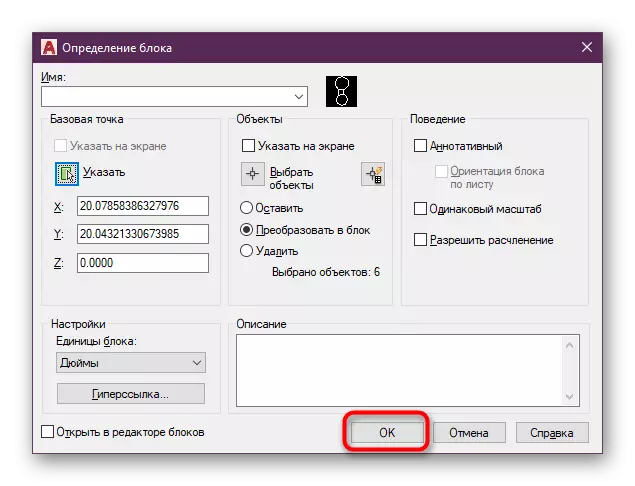
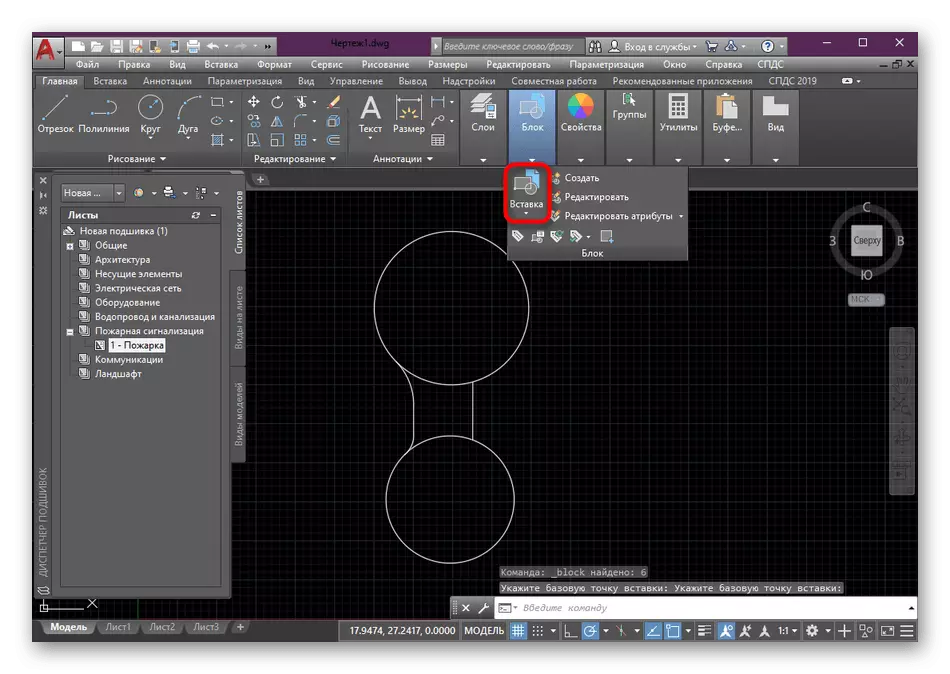
Kòm ou ka wè, pa gen anyen konplike nan kreyasyon an blòk la pa konsidere. Travay prensipal la se yo chwazi tout primitif ki nesesè yo, osi byen ke nan enstale paramèt yo kòrèk.
Metòd 3: Kreye yon palèt enstrimantal ak blòk
Palèt la enstrimantal se yon gwoup fonksyon ak bouton endividyèl yo kolekte sou yon sèl manyèl palèt manyèl. Sa se, sa a se yon bibliyotèk konplètman customizable ki ka gen enfòmasyon ki nesesè, ki gen ladan tout blòk ki nesesè yo. Si w ap travay avèk yon gwo pwojè, li fè sans yo kreye yon palèt separe ak blòk blòk pou aplike pou yo nan nenpòt ki lè yo edite oswa tou senpleman wè yo.
- Pran yon gade nan tep prensipal la. La a ou pral bezwen pou avanse pou pi nan "View" tab la.
- Klike sou bouton "palèt enstrimantal yo".
- Yon lòt fenèt ap parèt, ki se pi bon mare nan nenpòt ki bò nan pwogram nan. Li pral ase yo jis kenbe kwen nan LKM nan fenèt la yo epi li deplase li nan bon direksyon an.
- Apre sa, klike sou palèt la ak bouton an sourit dwa epi chwazi "Kreye yon palèt".
- Mande l 'non an se konsa yo pa konfonn nan yon gwo kantite onglè epi toujou dwe okouran de sa palèt a ki responsab pou sa.
- Mete aksan sou inite a ak avèk èd nan yon PCM, deplase l 'nan espas ki la palèt kote ou peze LKM yo ajoute.
- Koulye a, ou pral wè non an nan blòk la ak Miniature l 'yo. A nenpòt ki moman, ou ka chwazi li epi mete l 'nan nimewo yo egzije a pwojè a oswa nenpòt ki lòt pwojè.
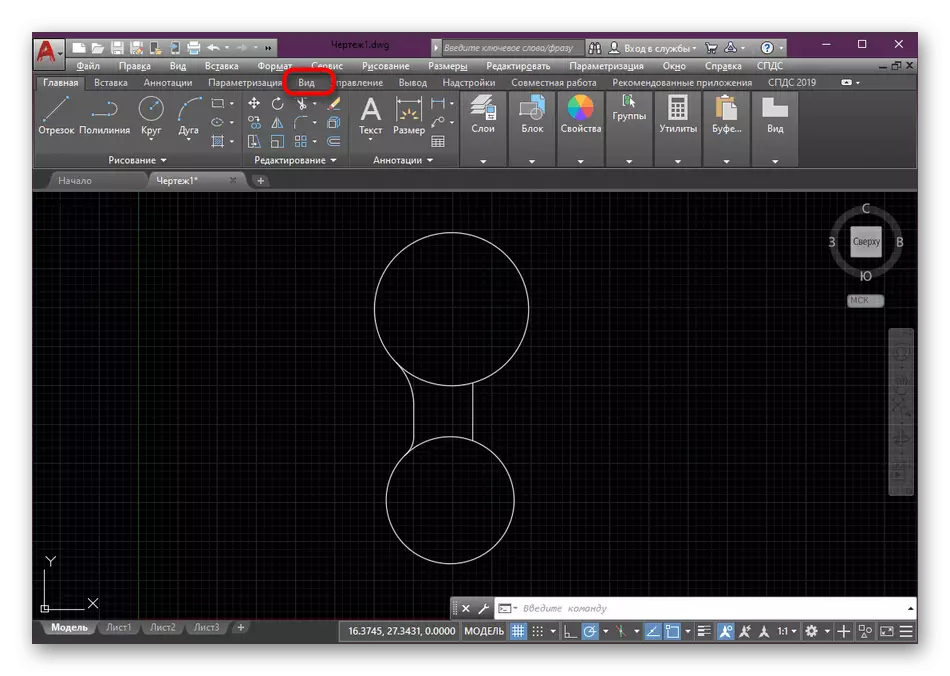
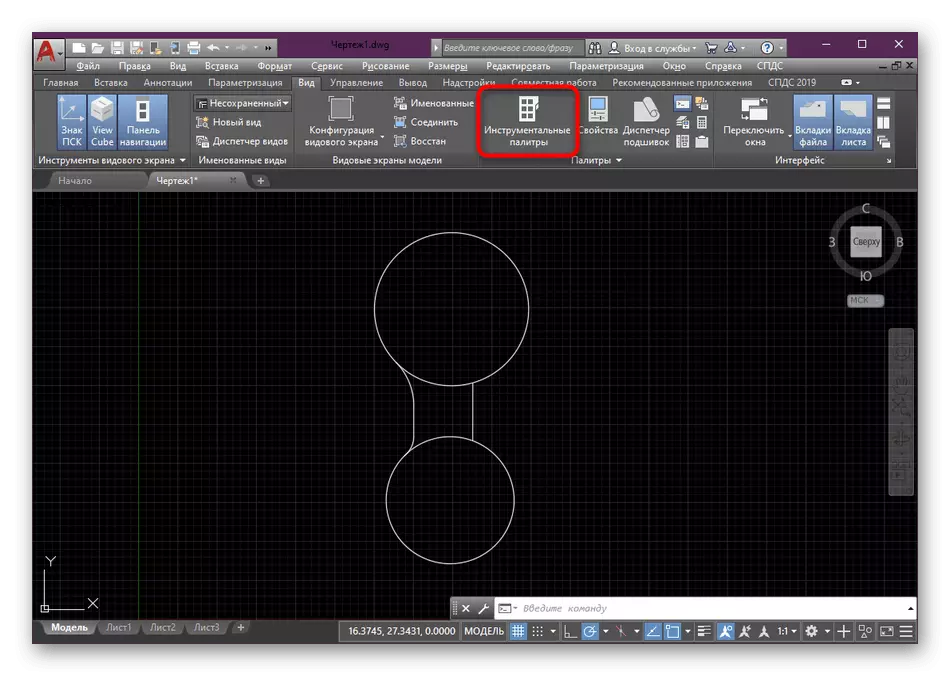
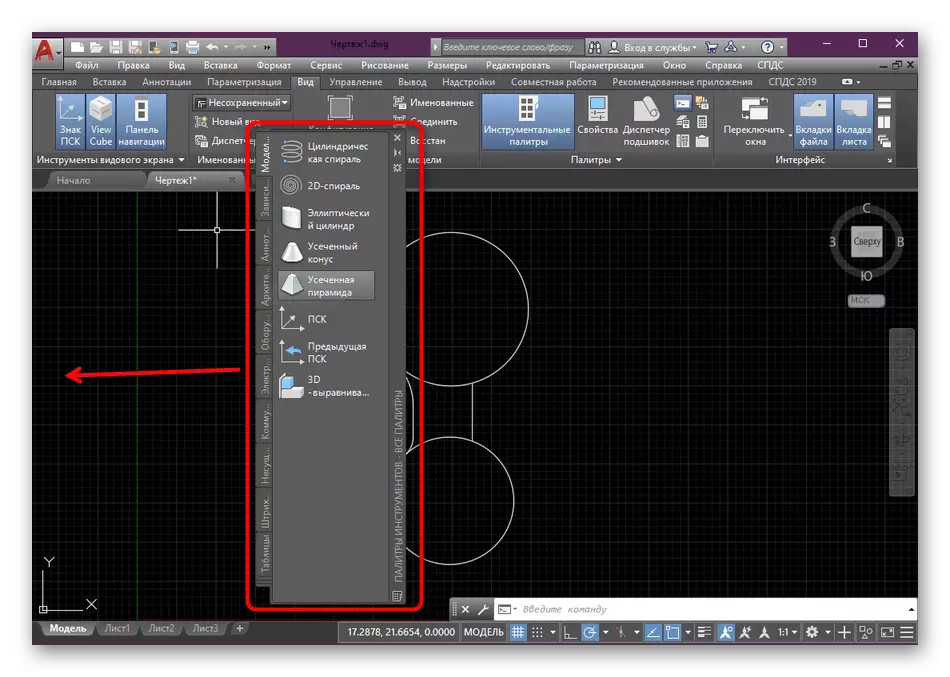

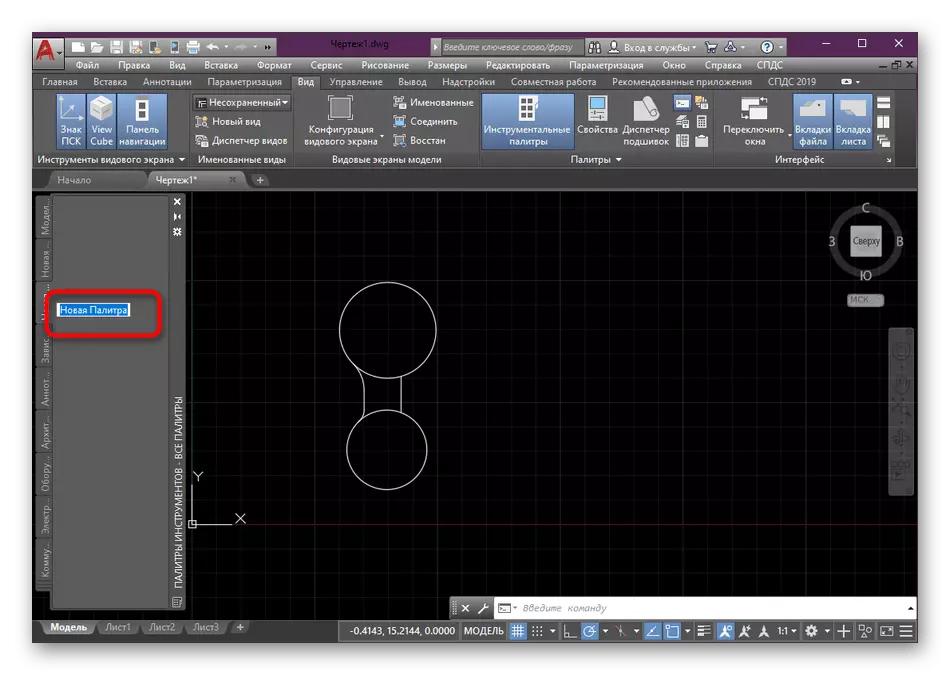
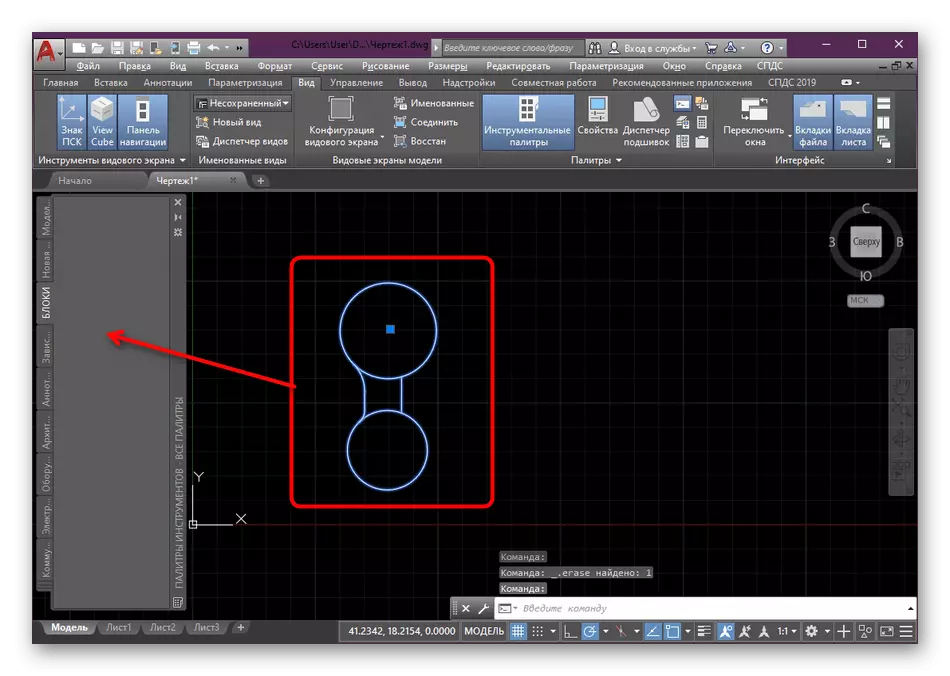
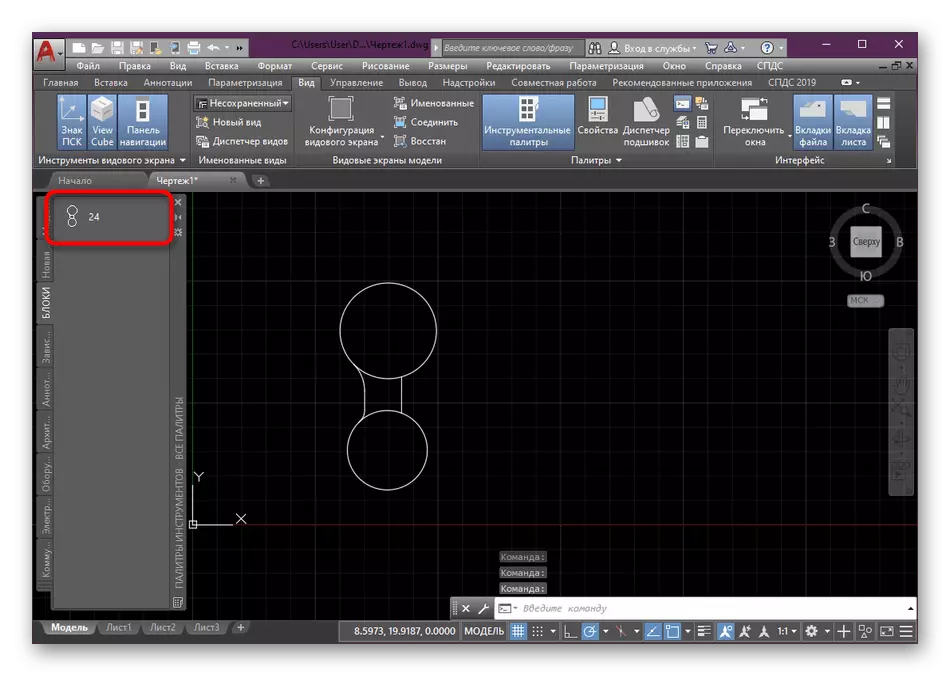
Koulye a, ou yo abitye avèk konsèp la nan kreye blòk nan AutoCAD. Osi lwen ke ou remake, ou ka itilize twa opsyon diferan, dènye a nan ki se pi plis ki vize a kreye blòk nan grate, men nan plasman an nan yo nan gwoup yo ki enpòtan nan senplifye travay ak desen an. Si w enterese nan aplikasyon an nan lòt aksyon ak blòk, nou konseye w li materyèl espesyal sou sijè sa a pa klike sou lyen yo ki nan lis pi ba a. Gen ou pral jwenn tout enstriksyon detaye ak eksplikasyon nan kèk pwen enpòtan.
Li piplis:
Ki jan yo kraze blòk la nan AutoCAD
Aplikasyon nan blòk dinamik nan AutoCAD
Ki jan yo chanje non blòk la nan AutoCAD
Retire blòk nan AutoCAD
Ak konsiderasyon aplikasyon an nan lòt aksyon nan lojisyèl an anba konsiderasyon, débutan yo ta dwe etidye materyèl ki koresponn lan ki se konsakre nan analiz la nan zouti ki pi prensipal ak fonksyon. Sou sit nou an jis gen se tankou yon atik kote tout enfòmasyon ki nesesè yo ak jesyon yo ranmase.
Li plis: Sèvi ak Pwogram AutoCAD
